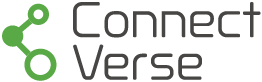自動応答機能ガイド
この機能では、LINE公式アカウントと友だちになっているユーザーから送信されてきたメッセージに対して、事前に設定した応答メッセージを自動で送信することができます。
例えば、特定のキーワードに基づいて応答をカスタマイズすることができ、効果的なユーザー対応を実現します。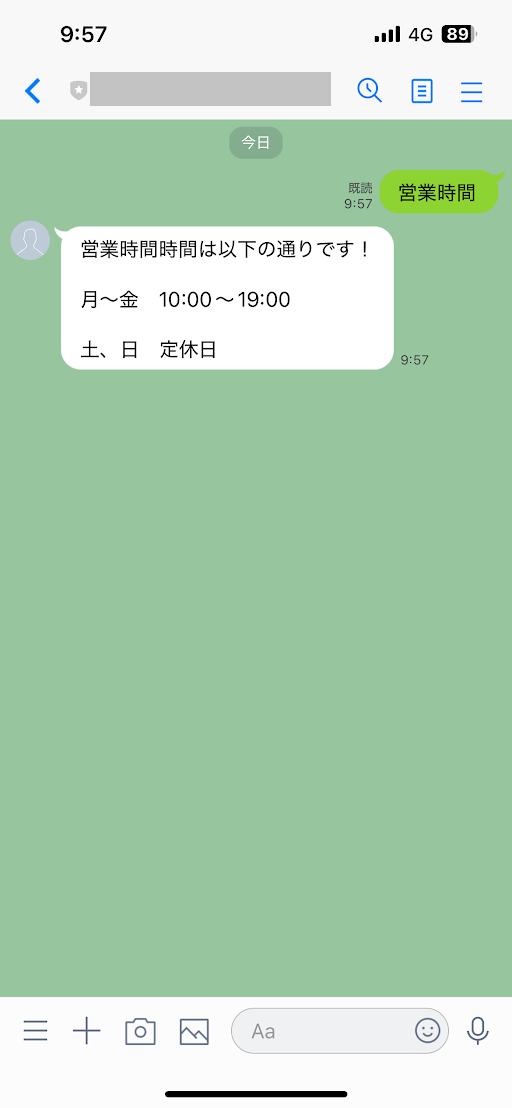
設定方法
まずは自動応答メッセージの設定方法をご説明します。
設定画面に表示される項目を利用目的合わせて設定してください!
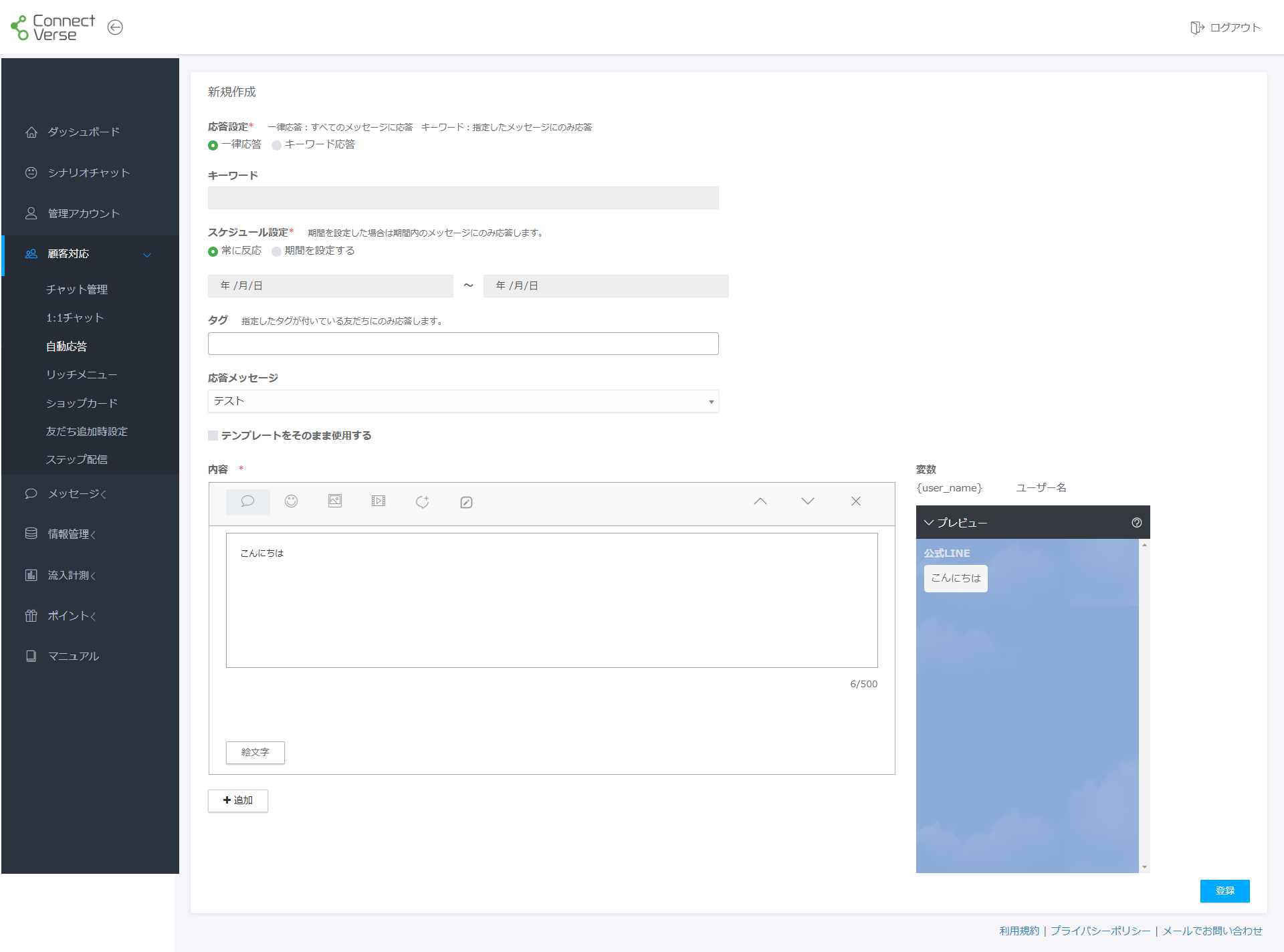
応答設定
一律応答
すべてのメッセージに対して設定された応答メッセージを送信します。
キーワード応答
指定したキーワードに基づいて応答メッセージを送信します。例えば、「営業時間」といった特定のメッセージに対して自動で営業時間を返したい場合などはこちらを選択してください。
スケジュール設定
常に反応
24時間365日、メッセージが届いた際に自動応答します。
期間を設定する
応答が必要な期間(例えばキャンペーン期間など)を指定します。この設定により、指定した期間内のみ自動応答が動作します。
タグ
応答する対象を絞り込みたい場合、特定のタグが付いたユーザーにのみメッセージを送信できます。例えば「お得意様」というタグを指定すればお得意様タグがついたユーザーにだけ特別なメッセージを自動応答するといったことが可能です!
応答メッセージ
応答するメッセージの内容を設定します。作成済みのLINEテンプレートから選択し、編集することも可能です。
「テンプレートをそのまま使用する」
・選択した場合
選択したLINEテンプレートのメッセージ内容と同じメッセージを作成します。
※LINEテンプレートが更新された場合は自動で応答メッセージの内容も更新されます。
・選択しなかった場合
メッセージ内容を自動応答用に編集することができます。
※LINEテンプレートが更新されてもメッセージ内容は更新されません。
ユーザー情報をメッセージに記載する
ユーザーのLINEアカウント名をメッセージに記述したい場合は、
画面右にある「変数」を利用してください。
変数をメッセージ内に記述すると送信時に変数がユーザー情報に置き換わります。
例)こんにちは、{user_name}さん -> こんにちは、コネクトさん
稼働状況
応答設定の稼働状況は一覧画面で確認・切り替えることができます。「OFF」に設定されている場合、その設定は反応しませんので、必要に応じて稼働状況を調整してください。
応答設定の優先順位
複数の応答設定が該当するメッセージが送信されてきた場合、最も優先度が高い設定の応答メッセージのみが送信されます。優先順位は以下のとおりです。
1. キーワード応答 + タグ指定あり設定
キーワードとタグが指定されている応答設定が最優先されます。タグの数が多いものが優先され、同数の場合は作成日が新しいものが選ばれます。
2. キーワード応答のみ設定
キーワードのみが指定されている応答設定が次に優先されます。複数存在する場合は作成日が新しいものが選ばれます。
3. 一律応答 + タグ指定あり設定
キーワードの指定はないが、タグ指定がある応答設定。タグの数が多いものが優先され、同数の場合は作成日が新しいものが選ばれます。
4. 一律応答設定
キーワードもタグも指定がない応答設定。こちらも複数存在する場合は、作成日が新たしいものが選ばれます。
リッチメニューの自動テキスト送信などと上手く組み合わせ、効率的なユーザー対応を実現しましょう!